Jak korzystać z DNS CloudFlare 1.1.1.1 na dowolnym telefonie iPhone z systemem Android, Windows, Mac lub iOS
Bez Kategorii / / August 05, 2021
Termin DNS jest bardzo ważny, jeśli chodzi o codzienne korzystanie z Internetu. DNS lub gdy usługa rozszerzonych nazw domen to jedyna rzecz, która zapewnia łatwą do zapamiętania nazwę domeny, którą mamy dzisiaj. Wszystko w Internecie opiera się na adresie IP, ale zbiór kilku liczb jest bardzo trudny do zapamiętania. W tym miejscu do gry wkracza znaczenie dobrze znanego DNS. Zamiast podawać mylącą serię liczb, DNS podaje odpowiednią nazwę domeny, której można użyć do uzyskania dostępu do strony internetowej zapisanej pod określonym adresem IP. W ten sposób znacznie ułatwia codzienne korzystanie z Internetu. Tutaj pokażemy, jak korzystać z najnowszego DNS CloudFlare 1.1.1.1 na dowolnym telefonie iPhone z systemem Android, Windows, Mac lub iOS.
Do tej pory OpenDNS był uważany za szybką dostępną usługę DNS. OpenDNS pochodzi z firmy Cisco i zajmowało średnio 20,6 ms na zapytanie. Wszystkie inne dostępne usługi DNS były do tej pory wolniejsze niż OpenDNS. Ale teraz Cloudflare wymyślił nową niestandardową usługę DNS, która ma lepszy średni czas 14,01 ms na zapytanie. Różnica między średnim czasem na zapytanie w OpenDNS i nowym Cloudflare DNS może wydawać się niewielka, ale może to mieć duże znaczenie w codziennym korzystaniu z Internetu.
Nowy DNS od Cloudflare nosi nazwę 1.1.1.1 i jest pierwszym DNS firmy znanej z ograniczania skutków DDoS. Oprócz resolwera DNS 1.1.1.1 firma uruchomiła także inny resolver o nazwie 1.0.0.1. Więcej niż tylko zapewnianie lepszego czasu dostępu do Internetu, nowy program do rozpoznawania nazw DNS zawiera również dodatkowe elementy funkcje. Firma obiecała zapewnić użytkownikom lepszą prywatność niż inne dostępne obecnie programy do rozpoznawania nazw DNS.
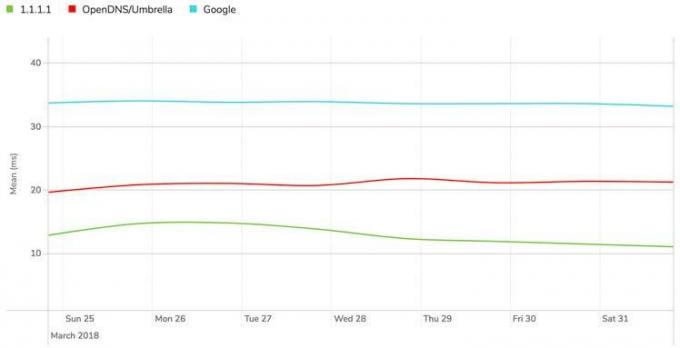
Prywatność w Internecie zawsze była dużym problemem dla wszystkich użytkowników. Obecne resolwery DNS zawsze były krytykowane jako mniej bezpieczne. Ale Cloudflare z nowym programem do rozpoznawania nazw DNS w wersji 1.1.1.1 zapewnia lepszą prywatność wszystkim użytkownikom. Więcej niż zwiększona prędkość łączności, lepsza prywatność jest tym, co zainteresuje wielu użytkowników do korzystania z nowego resolwera DNS. W przeciwieństwie do innych firm, Cloudflare nigdy nie zarabiał na reklamach. Twoje dane nigdy nie będą używane do śledzenia Twoich zainteresowań i docierania do Ciebie z odpowiednimi reklamami. Więcej niż cała firma obiecuje, że nigdy nie zarejestruje adresu IP użytkownika, a po zalogowaniu wszystkie dane zostaną usunięte w ciągu 24 godzin.
Przejście na nowy resolver DNS z Cloudflare może być dobrą opcją dla lepszej prywatności i szybkości dostępu do Internetu. Dla zwykłego użytkownika może to wydawać się naprawdę skomplikowane. Ale w rzeczywistości użycie nowego resolwera DNS jest naprawdę łatwe i można je umożliwić, wykonując kilka prostych kroków. W tym przewodniku pomożemy Ci rozpocząć korzystanie z nowego resolwera DNS na urządzeniach z systemem Windows, MacOS, iPhone i Android.
Spis treści
-
1 Kroki, aby użyć CloudFlare 1.1.1.1 DNS:
- 1.1 Użyj CloudFlare 1.1.1.1 DNS w systemie Windows
- 1.2 CloudFlare 1.1.1.1 DNS na MacOS
- 1.3 Kroki korzystania z CloudFlare 1.1.1.1 DNS na iPhonie
- 1.4 Użyj CloudFlare 1.1.1.1 DNS na Androida
Kroki, aby użyć CloudFlare 1.1.1.1 DNS:
Poniżej podajemy wszystkie obsługiwane platformy do korzystania z najnowszego resolvera DNS CloudFlare 1.1.1.1, który obiecuje zapewnić szybką łączność. Wypróbuj na swoim smartfonie lub komputerze!
Użyj CloudFlare 1.1.1.1 DNS w systemie Windows
- Kliknij menu Start
- Teraz kliknij Panel sterowania.
- Wybierz Sieć i Internet.
- Następnie kliknij Zmień ustawienia adaptera.
- Znajdź sieć Wi-Fi, z którą jesteś połączony, i kliknij ją prawym przyciskiem myszy
- Z menu rozwijanego wybierz Właściwości.
- Wybierz IPv4 lub IPv6, jak wolisz
- Teraz kliknij Właściwości.
- Kliknij opcję „Użyj następujących adresów serwerów DNS”
- Podaj nowy adres DNS dla IPv4: 1.1.1.1 i 1.0.0.1; dla IPv6: 2606:4700:4700::1111 i 2606:4700:4700::1001
- Teraz kliknij OK i uruchom ponownie przeglądarkę
CloudFlare 1.1.1.1 DNS na MacOS
- Otwórz Preferencje systemowe.
- Przejdź do serwerów DNS
- Dodaj nowy serwer DNS, klikając znak „+”
- Wprowadź nowy serwer DNS jako 1.1.1.1
- Ponownie dodaj nowy serwer DNS, klikając znak „+”
- Wprowadź nowy serwer DNS jako 1.0.0.1
- Teraz kliknij OK
- Kliknij Zastosuj
Kroki korzystania z CloudFlare 1.1.1.1 DNS na iPhonie
- Otwórz ustawienia.
- Stuknij w Wi-Fi
- Teraz dotknij preferowanej sieci
- Stuknij w Konfiguruj DNS
- Wybierz instrukcję
- Usuń wszystkie istniejące dane, klikając przy nich znak „-”
- Teraz dotknij dodaj serwer
- Wpisz 1.1.1.1
- Ponownie dotknij dodaj serwer
- Wpisz 1.0.0.1
- Stuknij w Zapisz
Użyj CloudFlare 1.1.1.1 DNS na Androida
- Otwórz ustawienia
- Stuknij w WLAN
- Połącz się z preferowaną siecią Wi-Fi
- Otwórz przeglądarkę
- Wprowadź adres IP routera w pasku wyszukiwania przeglądarki
- Zaloguj się do routera przy użyciu nazwy użytkownika i hasła (skontaktuj się z usługodawcą internetowym w celu uzyskania poświadczeń)
- Teraz dotknij ustawień serwera DNS
- Zapisz wszystkie istniejące wpisy serwerów DNS do wykorzystania w przyszłości.
- Podaj nowy adres DNS dla IPv4: 1.1.1.1 i 1.0.0.1; dla IPv6: 2606:4700:4700::1111 i 2606:4700:4700::1001
- Dotknij zapisz i uruchom ponownie przeglądarkę
Mam nadzieję, że wszystko jest jasne z przewodnikiem. Jeśli masz jakieś pytania lub uwagi, zostaw komentarz poniżej.
Źródło
Wielbiciel przyrody, filmów, rowerów i muzyki rockowej. Beatles podoba mu się w przyjemny dzień. Pink Floyd pozwolił mu spać w spokoju.


![Jak przejść do trybu odzyskiwania w Ulefone Armor 2 [standardowe i niestandardowe]](/f/dde4a0291110ea6b7e79bfc62595236a.jpg?width=288&height=384)